Comment créer un bureau minimaliste sur Windows 10

Les gens préfèrent avoir un bureau clair ou seulement les icônes ou menus nécessaires sur le bureau. Si le bureau contient trop d'icônes ou de raccourcis, il n'est pas facile de localiser le document ou le raccourci(document or shortcut) souhaité . Si vous avez du mal à rechercher un document ou un raccourci(document or shortcut) sur un bureau encombré, vous pouvez créer un bureau Windows (Desktop)10(Windows 10) minimaliste . Nous vous apportons un guide parfait qui vous apprendra comment créer un bureau(Desktop) minimaliste . Alors, continuez à lire !

Comment créer un bureau minimaliste sur Windows 10(How to Create Minimalist Desktop on Windows 10)
Le bureau(Desktop) est le premier écran que vous voyez lorsque vous allumez votre écran. Si le bureau est encombré de dizaines d'icônes, ce serait frustrant et moche. Voici les raisons de créer un bureau Windows 10 minimaliste.(Windows 10)
- Un bureau(Desktop) désordonné et encombré prendra du temps et détournera également l'attention( time-consuming and also distract the attention) .
- Le bureau encombré prendra également du temps pour rechercher et charger l'application ou le programme(take time to search and load the application or program) .
Minimaliste Windows 10(Minimalist Windows 10) évitera les distractions et vous aidera également à trouver rapidement les documents nécessaires. Suivez(Follow) l'une des méthodes ci-dessous pour créer un bureau minimaliste(minimalist one) .
Méthode 1 : Masquer les icônes du bureau(Method 1: Hide Desktop Icons)
Windows vous permet de masquer ou d'afficher les icônes du bureau en fonction de vos besoins. Suivez les étapes ci-dessous.
Option 1 : via le bureau(Option 1: Through Desktop)
1. Appuyez simultanément sur les Windows + D keysBureau(Desktop) .
2. Cliquez avec le bouton droit dans un espace vide(empty space) du Bureau.
3. Survolez l' option Afficher(View) dans le menu contextuel.

4. Décochez l'option Afficher les icônes du bureau(Show desktop icons) .
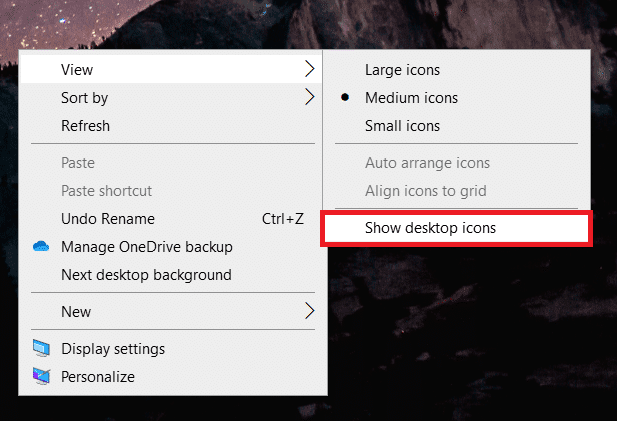
Option 2 : via les paramètres de l'icône du bureau(Option 2: Through Desktop Icon Settings)
1. Appuyez simultanément sur les Windows + I keys pour ouvrir Paramètres(Settings) .
2. Sélectionnez le paramètre Personnalisation(Personalization) .

3. Cliquez sur le menu Thèmes dans le volet de gauche.(Themes)
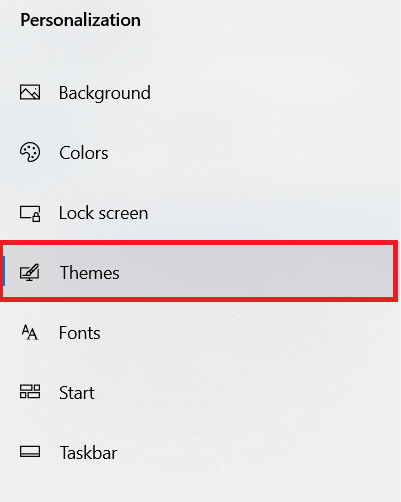
4. Ensuite, cliquez sur les paramètres de l' (settings)icône du bureau(Desktop icon) sous Paramètres associés(Related Settings) .

5. Décochez les icônes du bureau(Desktop icons) que vous souhaitez masquer.

6. Cliquez sur Appliquer(Apply) , puis sur OK pour enregistrer les modifications.
Méthode 2 : supprimer les raccourcis du bureau(Method 2: Delete Desktop Shortcuts)
Vous pouvez supprimer rapidement les programmes ou applications inutilisés et moins fréquemment utilisés du bureau. Suivez les étapes ci-dessous.
1. Accédez au bureau(Desktop) en appuyant simultanément sur les Windows + D keys D.
2. Cliquez avec le bouton droit sur les applications inutilisées sur le bureau(Desktop) et sélectionnez Supprimer(Delete) .

Lisez également :(Also Read:) Comment réparer les icônes sur le bureau
Méthode 3 : Utiliser les petits boutons de la barre des tâches(Method 3: Use Small Taskbar Buttons)
Vous pouvez également personnaliser la taille des icônes dans la barre des tâches. Cela vous aidera à créer un bureau Windows 10 minimaliste. Suivez les étapes ci-dessous.
1. Appuyez sur la touche Windows(Windows key) , saisissez les paramètres de la barre(taskbar settings) des tâches et cliquez sur Ouvrir(Open) .

2. Activez la(On) bascule pour Utiliser les petits (Use small taskbar) boutons(buttons) de la barre des tâches .

Méthode 4 : désactiver les icônes système(Method 4: Turn Off System Icons)
Vous pouvez également supprimer les icônes de la barre d'état système de la barre des tâches. (system tray)Ces icônes de la barre d'état système(system tray) sont situées dans le coin inférieur gauche de l'écran et à côté de la date et de l'heure(date and time) . Suivez les étapes ci-dessous.
1. Accédez aux paramètres de la barre des tâches(Taskbar Settings) à partir du menu de recherche Windows.
2. Faites défiler vers le bas et cliquez sur Activer ou désactiver les icônes système(Turn system icons on or off) sous la zone de notification(Notification area) .
Remarque :(Note:) Vous pouvez également sélectionner l'option Sélectionner les icônes qui s'affichent dans la barre des tâches(Select which icons appear on the taskbar) pour effectuer des modifications similaires.
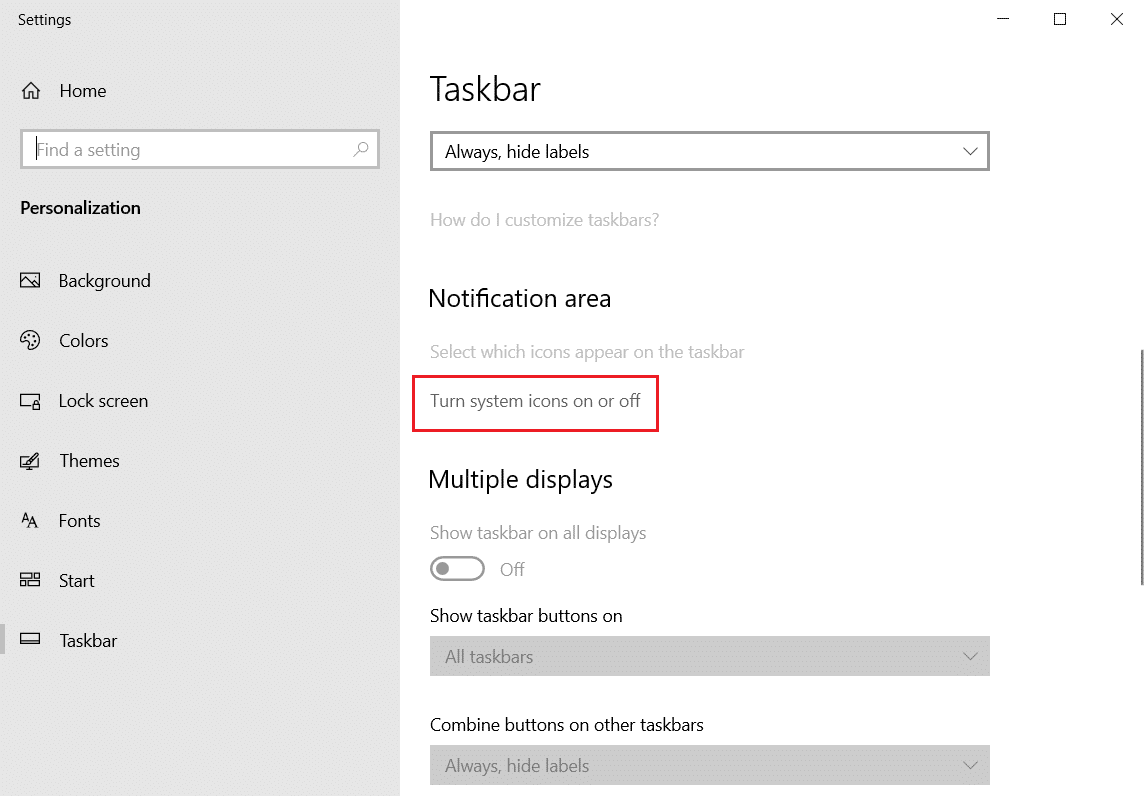
3. Désactivez(Off) la bascule pour toutes les icônes inutiles(unnecessary icons) .

A lire également : (Also Read:) Correction (Fix)des icônes manquantes de la barre des tâches de(Taskbar Icons Missing) Windows 10
Méthode 5 : Détacher les vignettes d'application du menu Démarrer(Method 5: Unpin App Tiles from Start Menu)
Vous pouvez également supprimer des mosaïques du menu Démarrer(Start menu) s'il est encombré par trop d'applications. Vous devrez répéter les étapes ci-dessous pour supprimer chaque application du menu Démarrer(Start menu) .
1. Appuyez sur la touche Windows .
2. Faites un clic droit sur la vignette inutile(unnecessary tile) .
3. Sélectionnez l' option Détacher du démarrage(Unpin from Start) .

Méthode 6 : détacher de la barre des tâches(Method 6: Unpin from Taskbar)
Vous pouvez également détacher l'application de la barre des tâches comme cela se fait dans le menu Démarrer(Start menu) . Suivez les étapes ci-dessous.
1. Cliquez avec le bouton droit sur l' application inutile(unnecessary application) dans la barre des tâches.
2. Sélectionnez l' option Détacher de la barre des tâches(Unpin from taskbar) .

Lisez également :(Also Read:) Comment utiliser l'espace vide de (Empty Space)Windows 11 sur la barre des tâches(Taskbar)
Méthode 7 : Masquer les icônes du système de la barre des tâches(Method 7: Hide Taskbar System Icons)
Vous pouvez également masquer les icônes de la barre d'état système dans la barre des tâches. Cela fera plus d'espace vide et évitera d'encombrer dans une certaine mesure. Vous pouvez rapidement déplacer ces icônes vers la barre de débordement pour créer un bureau(Desktop) minimaliste .
1. Cliquez et faites glisser l' application inutile vers la (unnecessary application)flèche vers(upward arrow) le haut .
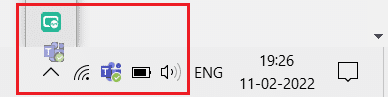
Méthode 8 : Masquer la fonction de recherche(Method 8: Hide Search Feature)
Vous pouvez également masquer la barre de fonction de recherche(search feature bar) dans la barre des tâches. Suivez les étapes ci-dessous.
1. Cliquez avec le bouton droit sur la barre des tâches(Taskbar) .
2. Survolez l' option Rechercher .(Search)

3. Maintenant, sélectionnez l' option Masqué .(Hidden)

Lisez également:(Also Read:) Comment activer le mode graphique de la calculatrice(Calculator Graphing Mode) dans Windows 10
Méthode 9 : désactiver la couleur(Method 9: Disable Color)
Vous pouvez créer un minimaliste en désactivant les couleurs de la barre de titre(title bar) , du menu Démarrer(Start Menu) et de la barre des tâches après avoir organisé le bureau. Suivez les étapes ci-dessous.
1. Accédez au paramètre Personnalisation(Personalization) .
2. Cliquez sur le menu Couleurs dans le volet de gauche.(Colors)

3. Faites défiler(Scroll) vers le bas et décochez les options suivantes .
- Démarrer, barre des tâches et centre d'action(Start, Taskbar, and Action Center)
- Barres de titre et bordures de fenêtres(Title bars and windows borders)

Méthode 10 : Masquer automatiquement la barre des tâches(Method 10: Auto Hide Taskbar)
En plus de masquer les icônes du bureau, vous pouvez également masquer la barre des tâches. La barre des tâches, qui se trouve généralement en bas de l'écran, vous permet d'accéder rapidement à
- Le menu Démarrer
- applications fréquemment utilisées
- applications en cours d'exécution
Suivez les instructions données pour masquer la barre des tâches afin de créer un bureau(Desktop) minimaliste :
1. Appuyez sur la touche Windows . Tapez les paramètres de la barre des tâches(Taskbar settings) et cliquez sur Ouvrir(Open) .

2. Activez la(On) bascule pour masquer automatiquement la barre des tâches en mode bureau(Automatically hide the taskbar in desktop mode) .

Lisez également:(Also Read:) Comment épingler des applications(Apps) à la barre des tâches sur Windows 11
Méthode 11 : définir un fond d'écran minimaliste(Method 11: Set Minimalist Desktop Wallpaper)
Une fois que votre bureau est propre et parfaitement organisé, définissez le papier peint de bureau(Desktop wallpaper) minimaliste parfait . Assurez-vous de choisir un fond d'écran qui ne soit pas gênant. Suivez les étapes ci-dessous.
1. Cliquez avec le bouton droit dans une zone vide(empty area) du bureau.
2. Cliquez sur l' option Personnaliser .(Personalize)
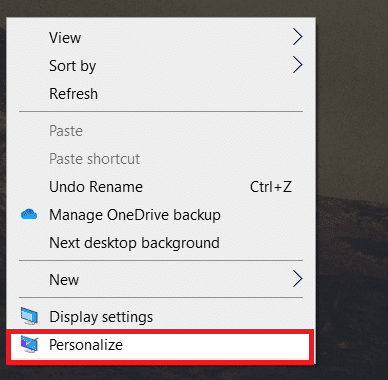
3. Cliquez sur Parcourir(Browse) et sélectionnez le fond d'écran (wallpaper)souhaité(desired) .

4. Sélectionnez le fond d' écran minimaliste(minimalist wallpaper) dans le stockage et cliquez(storage and click) sur le bouton Choisir une image(Choose picture) .
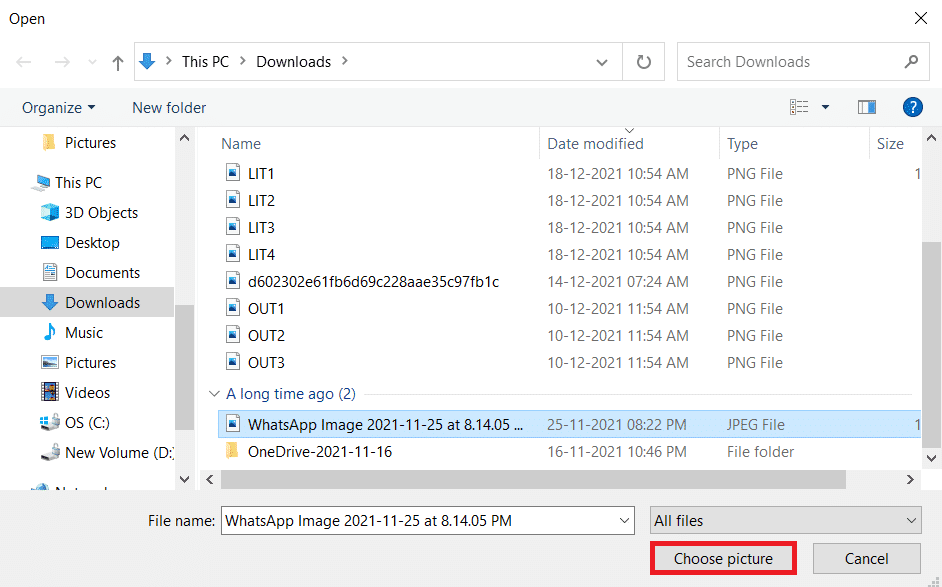
Foire aux questions (FAQ)(Frequently Asked Questions (FAQs))
Q1. Quels sont les meilleurs outils pour créer un bureau minimaliste Windows 10 ?(Q1. What are the best tools to create minimalist desktop Windows 10?)
Rép. (Ans.) TranslucentTB , Rainmeter , TaskBar Hider sont quelques-unes des meilleures applications tierces pour créer un bureau minimaliste Windows 10.
Q2. Comment effacer le navigateur encombré?(Q2. How to clear the cluttered browser?)
Rép. (Ans.)Pour désencombrer le navigateur, vous devez effacer les cookies et le cache, désactiver les extensions ou modules complémentaires inutiles, supprimer les signets indésirables et fermer les onglets inutilement ouverts.
Conseillé:(Recommended:)
- Comment accéder au panneau de configuration du son(Access Sound Control Panel) sur Windows 10
- Comment envoyer du code Skype(Skype Code) avec le bon format(Proper Format)
- Comment lire des fichiers OGG sur Windows 10
- Comment créer des raccourcis(Desktop Shortcuts) sur le bureau sous Windows 11
Il existe de nombreux trucs et astuces pour rapprocher votre bureau(desktop one) de la véritable expérience minimaliste de Windows 10(minimalist Windows 10) . Nous espérons que cet article vous aidera à créer le bureau minimaliste(minimalist Desktop) parfait . Envoyez-nous vos suggestions et commentaires concernant cet article dans la section des commentaires(comment section) ci- dessous.
Related posts
Fix Black Desktop Background en Windows 10
Désactiver Desktop Background Image dans Windows 10
Fix League sur Legends Black Screen à Windows 10
Fixer le bureau à distance ne sera pas Connect dans Windows 10
Fix Desktop Icons continue de se réorganiser après la mise à jour des créateurs Windows 10
Comment installer ou désinstaller OneDrive dans Windows 10
Comment configurer la connexion au bureau à distance sur Windows 10
Defer Feature and Quality Updates en Windows 10
Comment désactiver Windows 10 Firewall
Sync Multiple Google Drive Accounts à Windows 10
Comment changer Desktop Wallpaper dans Windows 10
Création d'un Full System Image Backup dans Windows 10 [Le guide ultime]
Ajouter un Printer dans Windows 10 [GUIDE]
Hide Items à partir de Control Panel à Windows 10
Activer Remote Desktop sur Windows 10 moins de 2 minutes
USB Device ne fonctionne pas dans Windows 10 [Résolu]
Comment exécuter JAR Files sur Windows 10
Comment ajouter l'icône Afficher le bureau à la barre des tâches dans Windows 10
Fix Desktop Icon manquant sur Windows 10
3 Ways à Increase Dedicated VRAM à Windows 10
